První věci, které je potřeba vědět o aplikacích v Microsoft Teams
Aplikace umožňují v Teams dělat víc. Zamyslete se nad nástroji, soubory a řídicími panely, které už vaše organizace používá. Mnoho z nich je možné přidat přímo do Teams. Nové najdete v části Aplikace 

Tady jsou první informace o aplikacích:
1. Aplikace můžete používat na kartách v chatech, kanálech a schůzkách.
Když pracujete s různými lidmi, chcete mít po ruce různé informace a různé nástroje. Na karty v horní části jakéhokoli chatu nebo kanálu můžete přidat relevantní soubory a aplikace . do schůzek můžete také přidávat aplikace , které vám pomůžou lépe spolupracovat s účastníky.
Váš tým se například může sejít každé ráno, aby zkontroloval panel úkolů a vy osobně během dne vytvoříte nové úkoly na základě informací, které dostanete v chatu. Nebo můžete chtít spoluvytvářet powerpointovou prezentaci s ostatními v kanálu. Aplikace vám můžou pomoct udržet si přehled a dělat všechny druhy práce, aniž byste museli opustit Teams.
Začněte tím, že vyberete Přidat kartu 
2. Zprávy mohou být více než jen text, díky aplikacím
Některé aplikace umožňují vkládat obsah z aplikace přímo do zpráv Teams. Tyto zprávy jsou plné informací, mají funkce nebo prostě vypadají skvěle.
Pokud ho chcete použít, vyberte Rozšíření zasílání zpráv 

Klikněte pravým tlačítkem na oblíbenou aplikaci a připnout ji 
3. Některé aplikace odpovídají na otázky a sledují příkazy
Známou výhodou Teams je spolupráce s kolegy – méně známým přínosem je práce s roboty!
S roboty můžete pracovat tak, že je @mentioning v chatech, kanálech nebo hledání. Můžete například chatovat s opicí survey a vytvořit nové hlasování přímo ve zprávě. Nebo @mention Wikipedie do pole Příkaz a vyhledejte a sdílejte články.
Roboti vám nemusí dodat stejné vřelé pocity jako vaši kolegové, ale mohou vám ušetřit čas tím, že zvládnou určité úkoly.
4. Oznámení aplikací informují správné lidi
Existují určitá oznámení, která jsou užitečná pro celý tým? Přejděte do požadovaného kanálu, vyberte Další možnosti 
5. Některé aplikace nabízejí osobní zobrazení
Každá aplikace s osobním zobrazením se zobrazí na levé straně Teams. Odsud se můžete podívat na své úkoly z ptačí perspektivy nebo jen mít místo, kde dělat své vlastní věci!
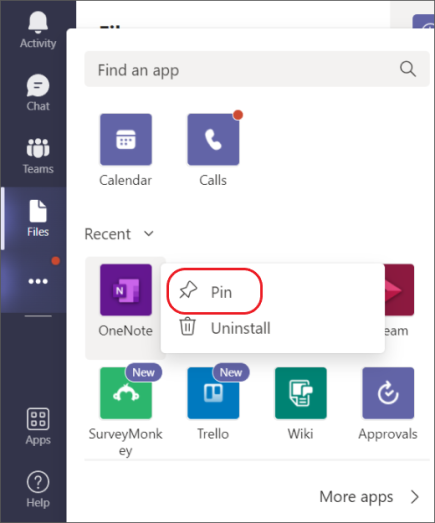
Pro snadný přístup klikněte pravým tlačítkem myši na ikonu aplikace a připnout 

Každá aplikace bude mít jednu nebo více funkcí popsaných v tomto článku. Projděte si jeho popis a zjistěte, co může dělat a kde ho použít v Teams.
Poznámka: Jste vývojář? Můžete vytvářet vlastní aplikace pro vaši organizaci nebo pro veřejnost, které se budou používat v Teams. Další informace najdete na webu Microsoft Teams Developer Platform.
Z desktopové nebo webové verze Teams můžete své oblíbené aplikace přidat několika způsoby. Jakmile to uděláte, budete moct přijímat oznámení v kanálech, chatovat s roboty a používat aplikace na kartách v rámci konverzací – to vše z mobilní aplikace Teams.










